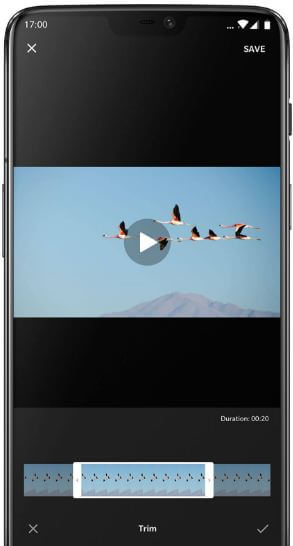วิธีเปิดใช้งาน Motion Photos ใน Pixel 2 และ Pixel 2 XL
วิธีเปิดใช้งานภาพเคลื่อนไหวใน Pixel 2 และ Pixel 2 XL มีดังนี้ ฟีเจอร์ภาพถ่ายเคลื่อนไหวของ Pixel 2 นี้เหมือนกับภาพถ่ายสดของ Apple ภาพสดหรือภาพเคลื่อนไหวมีประโยชน์กับ บันทึก 2 หรือ 3 วินาทีหลังจากและก่อนที่คุณจะถ่ายภาพ. คุณแก้ไขภาพสดใน Pixel 2 ได้ไหมไอโฟน? ภาพเคลื่อนไหว Pixel 2 นี้ดูสร้างสรรค์และสนุกสนาน นอกจากนี้ภาพถ่ายเคลื่อนไหวที่มีประโยชน์เป็นวิดีโอในอุปกรณ์ Pixel 2 และ Pixel 2 XL ต้องการรับภาพเคลื่อนไหว Pixel 2 บนโทรศัพท์ Android ของคุณหรือไม่
อุปกรณ์ Pixel 2 และ Pixel 2 XL เป็นอันดับ 1 ของโลกกล้องที่มีคะแนนสูง กล้อง Google Pixel 2 นี้มีเคล็ดลับที่ยอดเยี่ยมเช่นภาพเคลื่อนไหวเทคโนโลยี HDR + โหมดบิวตี้โหมดภาพถ่ายบุคคลถ่ายภาพต่อเนื่องพร้อมภาพเคลื่อนไหวอัตโนมัติและอื่น ๆ
- วิธีรับโหมดแนวตั้ง Pixel 2 บน Google Pixel, Pixel XL, Nexus 6P และอุปกรณ์ Android อื่น ๆ
- วิธีเปิดโหมดห้ามรบกวนขับรถใน Pixel 2
- คำแนะนำและลูกเล่นเกี่ยวกับกล้อง Google Pixel และ Pixel XL
วิธีเปิดใช้งาน Motion Photos ใน Pixel 2 และ Pixel 2 XL
ขั้นตอนที่ 1: เปิด แอพกล้องถ่ายรูป ในอุปกรณ์ Pixel 2 ของคุณ
ขั้นตอนที่ 2: แตะ วงกลมทึบภายในวงแหวน จากตรงกลางด้านบน
โดยค่าเริ่มต้นจะปิดคุณสมบัติภาพถ่ายเคลื่อนไหว คุณสามารถเปิดใช้การเคลื่อนไหวอัตโนมัติหรือการเคลื่อนไหวในอุปกรณ์ Pixel 2 เพื่อถ่ายภาพสดในอุปกรณ์ Pixel 2 และ Pixel 2 XL
ขั้นตอนที่ 3: แตะ“เปิดการเคลื่อนไหว” เพื่อถ่ายภาพสด
ตอนนี้คุณถ่ายภาพโดยเล่นวิดีโอสั้น ๆ ใน Pixel 2 ของคุณ
คุณก็เช่นกัน เปิดหรือปิดภาพเคลื่อนไหว โดยใช้แอพรูปภาพ ในอุปกรณ์ของคุณ เพียงเปิดรูปภาพในอุปกรณ์ของคุณที่ถ่ายโดยใช้ภาพเคลื่อนไหวนี้ คุณสามารถเห็นตัวเลือกเปิด / ปิดการเคลื่อนไหวที่มุมขวาบนของภาพ
เคล็ดลับกล้อง Google Pixel 2
โหมดแนวตั้ง: โหมดแนวตั้งมีประโยชน์สำหรับ ค้นหาระยะชัดลึกโดยอัตโนมัติซึ่งมุ่งเน้นไปที่ไฟล์ พื้นหลังเบลอ และหลาย ๆ เอฟเฟกต์โบเก้. นอกจากนี้ให้ประสิทธิภาพวิดีโอที่โดดเด่นด้วยการลดแสงต่ำและออโต้โฟกัสที่รวดเร็วและราบรื่น
อ่าน: วิธีใช้โหมดแนวตั้งบน Pixel 2
โหมดความงาม: สิ่งนี้เรียกว่าการรีทัชใบหน้า คุณไม่สามารถใช้โหมดบิวตี้หรือโหมดแนวตั้งพร้อมกันได้
วิธีเปิดใช้งาน HDR + บน Pixel 2 และ Pixel 2 XL
ขั้นตอนที่ 1: เปิด แอพกล้องถ่ายรูป ใน Pixel 2
ขั้นตอนที่ 2: ปัดหน้าจอลงแล้วแตะ การตั้งค่า ไอคอนรูปเฟือง
ขั้นตอนที่ 3: แตะ ขั้นสูง ภายใต้ส่วนทั่วไป
คุณจะเห็นตัวเลือกการควบคุม Pixel 2 HDR + ที่นี่ โดยค่าเริ่มต้นปิดคุณสมบัตินี้
ขั้นตอนที่ 4: เปิด การควบคุม HDR + ในพิกเซลของคุณ
ทั้งหมดนี้คือเคล็ดลับเกี่ยวกับกล้อง Pixel 2 และเทคนิค แจ้งให้เราทราบว่าคุณชอบบทช่วยสอนนี้เพื่อเปิดใช้งาน Motion Photos บน Pixel 2 และ Pixel 2 XL หรือไม่ แจ้งให้เราทราบในความคิดเห็นหากคุณมีเคล็ดลับเพิ่มเติมเกี่ยวกับกล้อง Pixel 2 อย่าลืมแบ่งปันบทความนี้บนเครือข่ายโซเชียลของคุณ